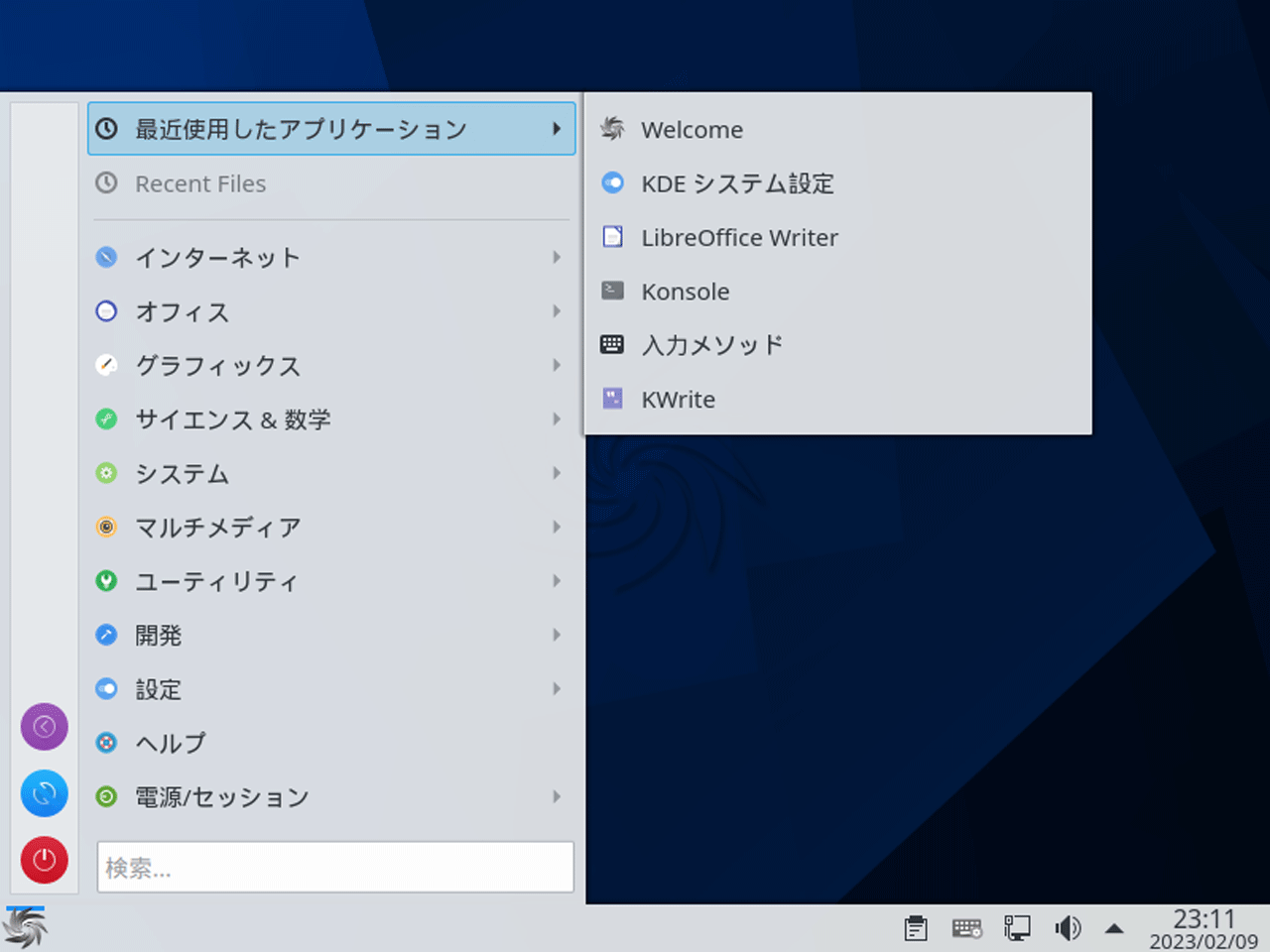
2023年2月5日にリリースされた Sparky stable edition 6.6 KDE デスクトップ環境版をインストールしてみました。
今回はインストールから日本語入力までを確認していますが、蘊蓄などは特にありません。
Sparky 6.6 KDE のデスクトップ
以下の映像は、VirtualBox(Ver.6.1.38)にて起動・メニューなどの操作と、文字入力のパフォーマンス確認を行いました。
また、メモリの割当は2GBに設定しています。
体感ですが、他の KDE Plasma デスクトップ環境のものと比べると軽い感じがします。
Sparky 6.6 KDE について
Sparky 6.6 は、Debian 11「Bullseye」がベースで、デスクトップ環境は、KDE Plasma 5.20.5 です。
今回は、「sparkylinux-6.6-x86_64-kde.iso」ファイルからインストールしています。
なお、上記以外にも LXQt、Xfce デスクトップ環境版などが用意されています。
ダウンロード
公式サイト
ダウンロードページより
https://sparkylinux.org/download/stable/
インストール
本来はインストール用の USB メモリなどを作成し、そこから起動・インストールしますが、ここでは VirtualBox でインストールした手順の流れを GIF アニメ化しています。
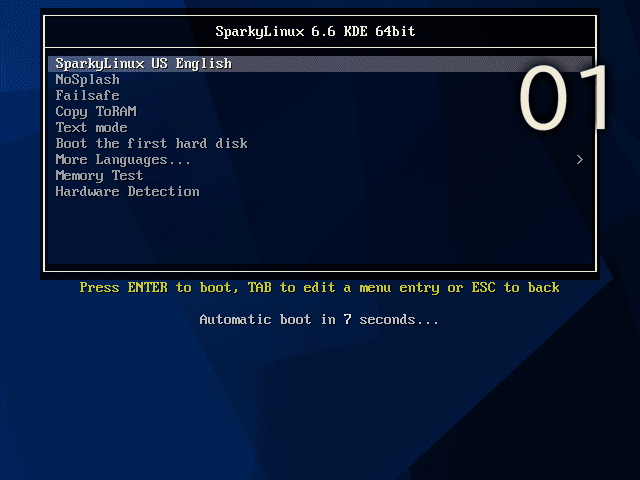
※ここでのインストールは、パソコン搭載のハードディスクを初期化する方法になりますので、実際に試される方はご注意ください。
再起動後
再起動後は、自動的にウインドウが立ち上がり「更新」を促されます。
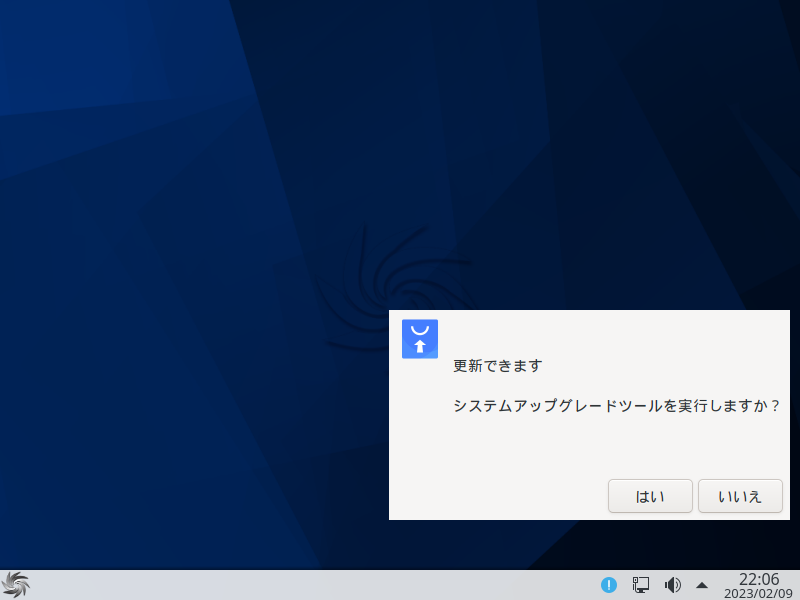
そのまま、指示通りに実行しました。
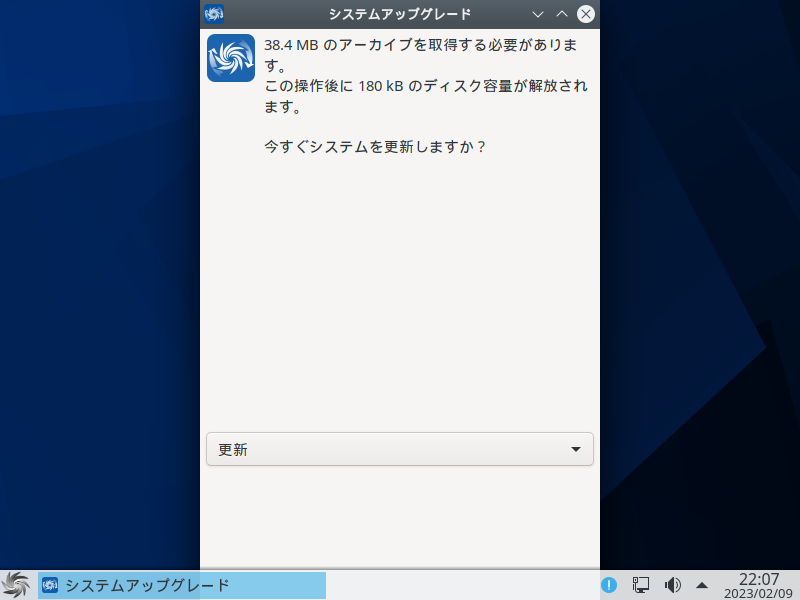

日本語入力
再起動後の更新等が済んだ段階で、日本語入力ができませんでしたので、Fcitxをコマンドでインストールしました。
アップデート
fcitx mozc のインストール
インストールの途中で「Y/n」確認がありましたら、「Y」で進めてください。
インストール終了後、ログアウト・ログインを行うべく対処しましたが、当方の環境(VirtualBox)の問題なのかログアウトの処理中、画面に何も表示されない状況のままになり、仕方なくそのまま再起動させましたので、念の為記載しておきます。
その後は、他の問題もなく日本語入力もできるようになりました。
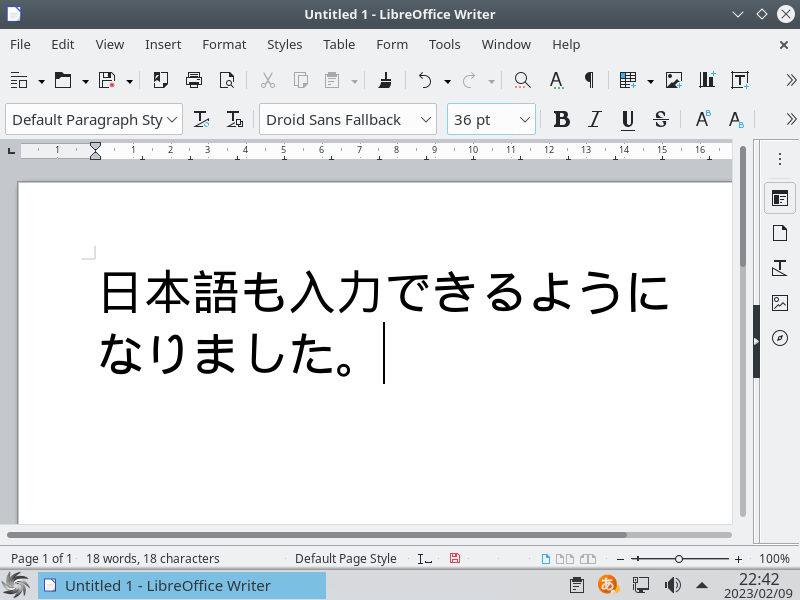
まとめ
Sparky 6.6 KDE デスクトップ環境版のインストール
今回は「sparkylinux-6.6-x86_64-kde.iso」のイメージを利用しています。
ダウンロード
公式サイトのダウンロードページより
インストールと日本語入力
インストールは問題なく完了すると思いますが、日本語入力は別途対応が必要でした。

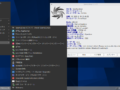
コメント